Однако, прежде чем с радостью приступать к игре с включенным FreeSync, необходимо убедиться, что ваше устройство поддерживает данную функцию и все настроено правильно. Следующие шаги помогут вам быстро и легко проверить работу FreeSync и настроить его для достижения наибольшей эффективности.
Во-первых, убедитесь, что ваш монитор и графический процессор поддерживают технологию FreeSync. Проверить это можно, обратившись к документации или спецификациям вашего устройства. Вам понадобится монитор с FreeSync и видеокарта от AMD, начиная с серии Radeon HD 7000 и выше.
После того как убедитесь в наличии необходимого оборудования, далее проверьте настройки драйвера видеокарты. Перейдите в настройки Radeon на вашем компьютере, выберите "Дисплей" и убедитесь, что опция FreeSync включена. Если она отключена, просто переключите ее в положение "Вкл".
Что такое FreeSync и почему это важно для пользователей устройств с процессорами AMD

Один из основных недостатков при работе с компьютером или игровой консолью – это разница в частоте обновления изображения между графическим процессором и монитором. Это может приводить к разрывам или задержкам кадров, что ухудшает визуальный опыт и может негативно сказываться на игровой процесс.
FreeSync позволяет снизить эту разницу, синхронизируя частоту обновления монитора с частотой выдачи кадров графическим процессором. В результате изображение становится более плавным и натуральным без рывков и задержек.
Для пользователей устройств с процессорами AMD FreeSync является ключевым фактором при выборе монитора. Оно обеспечивает более комфортное восприятие контента, повышает качество графики и увеличивает плавность отображения.
FreeSync – это необходимое дополнение для пользователей, которые ценят качественную графику и превосходную производительность при работе с устройствами с процессорами AMD.
Как проверить наличие поддержки FreeSync на вашем устройстве

Критерии проверки:
1. Убедитесь, что ваше устройство основано на процессоре AMD с поддержкой FreeSync. Эту информацию можно найти в спецификациях устройства или на официальном веб-сайте производителя.
2. Установите последние драйверы AMD для вашей графической карты. Они содержат все необходимые компоненты для работы с функцией FreeSync.
3. Проверьте настройки монитора. Многие мониторы поддерживают FreeSync, но не все функции включены по умолчанию. В основном, эта опция находится в меню настроек монитора.
4. Откройте AMD Radeon Settings. Для этого щелкните правой кнопкой мыши на рабочем столе и выберите "AMD Radeon Settings" в контекстном меню.
5. В левой панели выберите "Display" и затем "AMD FreeSync". Если у вас есть поддерживаемый монитор и активированная функция, вы увидите опцию "AMD FreeSync" с возможностью включения или отключения.
6. Включите функцию FreeSync, если она еще не включена. Обратите внимание, что для некоторых мониторов может потребоваться перезапуск системы после активации FreeSync.
7. Запустите игру или приложение с высоким разрешением и плавающими значениями кадров. Если функция FreeSync работает правильно, вы должны заметить значительное снижение разрывов и разрывов изображения.
Теперь у вас есть инструкция, как проверить наличие поддержки функции FreeSync на вашем устройстве. Наслаждайтесь впечатляющей плавностью и качеством отображения с помощью этой передовой технологии от AMD!
Как включить и настроить FreeSync на устройствах с процессорами AMD
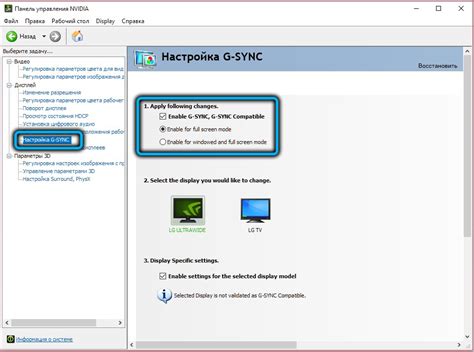
Если вы хотите включить и настроить FreeSync на своем устройстве с процессором AMD, вот несколько простых шагов, которые помогут вам сделать это:
- Убедитесь, что ваш монитор поддерживает технологию FreeSync. Проверьте спецификации вашего монитора или обратитесь к производителю для получения информации о поддержке FreeSync.
- Установите последние драйверы для вашей видеокарты AMD. Вы можете скачать их с официального веб-сайта AMD.
- Откройте нижнюю панель управления Radeon, щелкнув правой кнопкой мыши на рабочем столе и выбрав "Панель управления Radeon".
- В панели управления Radeon перейдите на вкладку "Дисплей".
- Нажмите на кнопку "FreeSync" в разделе "Технологии".
- Выберите опцию "Включить FreeSync" и сохраните изменения.
После выполнения этих шагов FreeSync будет включен на вашем устройстве с процессором AMD. Некоторые мониторы могут иметь дополнительные настройки FreeSync, которые вы можете настроить в соответствии с вашими предпочтениями.
Обратите внимание, что эти настройки могут называться по-разному, в зависимости от версии программного обеспечения Radeon и монитора. Если у вас возникли сложности или вопросы, рекомендуется обратиться к руководству пользователя для вашего монитора или связаться с технической поддержкой AMD для получения дополнительной помощи.
Тестируем работу FreeSync: как убедиться, что функция работает правильно

Если у вас есть монитор и графическая карта, поддерживающие FreeSync, вы можете проверить работу этой функции. Вот несколько способов убедиться, что FreeSync функционирует правильно на вашем устройстве.
1. Проверьте настройки драйвера AMD
Сначала удостоверьтесь, что FreeSync включен в настройках драйвера AMD. Вам потребуется запустить программу управления графическими настройками и найти раздел, посвященный монитору. Там выберите вкладку с настройками FreeSync и убедитесь, что она включена.
2. Проверьте информацию о мониторе
Если FreeSync включен в настройках драйвера, но вы все равно хотите убедиться, что функция работает корректно, проверьте информацию о вашем мониторе. Вы можете найти информацию о поддержке FreeSync в руководстве пользователя или на официальном веб-сайте производителя монитора.
3. Запустите игру или приложение с поддержкой FreeSync
Чтобы окончательно убедиться, что FreeSync работает на вашем устройстве, запустите игру или приложение, поддерживающие эту технологию. Откройте настройки игры и убедитесь, что FreeSync включен. Затем приступайте к игре и обратите внимание на качество изображения и плавность движения.
Если визуальные артефакты, разрывы изображения или рывки по-прежнему присутствуют, возможно, проблема не связана с работой FreeSync. В таком случае вам потребуется провести дополнительную диагностику или обратиться в техническую поддержку.
Проверка работоспособности FreeSync важна для геймеров, для которых плавное и качественное воспроизведение изображения является приоритетом. Убедитесь, что вы установили правильные драйвера и настроили FreeSync, чтобы насладиться лучшим игровым опытом на устройстве с процессором AMD.
Решение проблем с работой функции FreeSync на устройствах с процессорами AMD
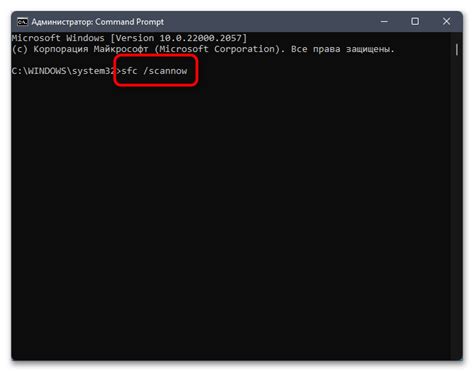
Функция FreeSync, представленная компанией AMD, позволяет улучшить качество изображения на мониторе путем синхронизации частоты обновления экрана и частоты кадров, выдаваемых видеокартой. Однако, иногда пользователи сталкиваются с проблемами работы этой функции. В данной статье мы предоставим вам несколько решений, которые могут помочь устранить эти проблемы.
- Убедитесь, что ваш монитор поддерживает технологию FreeSync. Проверьте спецификации вашего монитора на официальном веб-сайте производителя или в руководстве пользователя.
- Установите актуальные драйверы для вашей видеокарты от компании AMD. Периодически обновляйте драйверы, чтобы использовать последние исправления и оптимизации.
- Проверьте настройки в драйверах AMD Radeon. Откройте панель управления Radeon и убедитесь, что функция FreeSync включена. Если вы не можете найти эту опцию, обратитесь к документации AMD Radeon или к руководству пользователя для вашей видеокарты.
- Используйте качественный кабель для подключения монитора к видеокарте. Плохое качество кабеля или его несовместимость с технологией FreeSync может быть причиной проблем с работой функции.
- Перезапустите компьютер после внесения изменений в настройки или после обновления драйверов. Это позволит применить все изменения и перезагрузить систему в чистом состоянии.
- Если проблемы с работой функции FreeSync продолжаются, рекомендуется обратиться в службу поддержки AMD или производителя вашего монитора. Предоставьте детальное описание проблемы, используемое оборудование и версию драйверов для получения квалифицированной помощи.
Надеемся, что эти решения помогут вам настроить и использовать функцию FreeSync на устройствах с процессорами AMD без проблем. Удачи вам в настройке вашей системы и наслаждайтесь плавным и качественным изображением на вашем мониторе!



